2022年7月頃より、Instagram(インスタ)が英語表記なる不具合が発生しており、ユーザーから「インスタが英語表記になる」「日本語設定なのに英語表記になる」「インスタの通知が英語になる」等の声が多く挙がっています。
目次
Instagram通知などが英語表記になる問題が発生
2022年7月頃より、アプリ版のInstagram(インスタ)が英語表記になる不具合が発生しており、一部デバイスで言語設定が日本語になっているにも関わらず英語表記になる、あるいは意図せず言語設定が英語になる問題が報告されています。
インスタ
結構な頻度で
英語表記に変わること多くて、
めちゃ見づらいんだけど😩— taka (@agohige_ojisan) July 28, 2022
Instagramの投稿やいいねの通知が英語表記になる
Instagram(インスタ)英語表記になる不具合が生じた場合、リール投稿やいいねなどの通知全般が英語で表示される場合があります。
Check out a new reel from (ユーザーID)
(ユーザーID) liked your real.
(ユーザーID) liked your photo.
iOS版Instagramを英語表記から日本語に直す手順
Instagram(インスタ)が英語表記になった場合、以下の手順で言語設定を日本語に戻す必要があります。iPhoneとAndroidで手順が異なるので注意してください。
iOS版Instagramで英語表記になる場合は、次の手順で言語設定を日本語に戻すことができます。
もし手順8の時点で言語設定が日本語になっているにも関わらず英語表記になっていることがわかった場合は、手順8~9で言語設定を一旦英語に設定し、設定後に改めて日本語に再設定してください。
- Instagramアプリを起動する
- プロフィール画面を表示する
- 右上のメニューボタン(横棒3本)をタップ
- 設定(Settings)をタップ
- アカウント(Account)をタップ
- 言語(Language)をタップ
- 「Instagramアプリの言語設定(How to set your Instagram app Language)」と表示されるので次へ(Continue)をタップ
- iOSの設定アプリが起動するので言語をタップ
- 日本語をタップ
- 画面左上のInstagramをタップ
- Instagramアプリを起動し直す
Android版Instagramを英語表記から日本語に直す手順
Android版Instagramで英語表記になる場合は、次の手順で言語設定を英語に戻すことができます。
もし手順7の時点で言語設定が日本語になっているにも関わらず英語表記になっていることがわかった場合は、一旦英語(English)に変更し、再度言語設定を開き日本語に戻すようにしてください。
- Instagramアプリを起動する
- プロフィール画面を起動する
- 右上のメニューボタン(横棒3本)をタップ
- 設定(Settings)をタップ
- アカウント(Account)をタップ
- 言語(Language)をタップ
- 日本語をタップ
iOS版Instagramで設定アプリに言語が表示されない場合について
iOS版Instagramで言語設定が表示されない場合は、App StoreでInstagramアプリをサインバージョンにアップデートしiPhoneを再起動してください。
もし最新バージョンにアップデートしても言語設定が表示されない場合は、以下の手順でiPhoneの言語設定に英語を追加し、改めてInstagramの言語設定の変更方法を試すか、Instagramアプリの再インストールを試してください。
(Instagramを再インストールした場合、投稿したコンテンツはInstagramのサーバーにアップロードされているため消えませんが、再度ログイン操作が必要になります)
- iPhoneの設定アプリを開く
- 一般をタップ
- 言語と地域をタップ
- 言語を追加をタップ
- English(英語)をタップ
- 「この設定を適用するとiPhoneが再起動します」で日本語のままをタップ
もしこれらを試しても言語設定が表示されない場合は、コメント欄にて「機種」「OSのバージョン」「Instagramアプリは最新バージョンであるか」「具体的な症状」「ご自身で試したこと」を投稿していただければサポートできる場合があります。(コメントの反映、確認、返信にお時間を頂く場合があります)

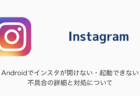
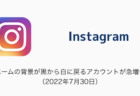
コメントを投稿する(承認後に反映)